- Del 1. Sådan overføres kontakter fra Android til iPhone med FoneLab HyperTrans
- Del 2. Sådan overføres kontakter fra Android til iPhone ved hjælp af Flyt til iOS-appen
- Del 3. Sådan overføres kontakter fra Android til iPhone via Google-konto
- Del 4. Ofte stillede spørgsmål om, hvordan man overfører kontakter fra Android til iPhone
- Overfør data fra et Micro SD-kort til en anden Android
- Sådan overføres billeder fra en telefon til en anden
- Sådan overføres fotos fra gammel LG-telefon til computer
- Sådan overføres fotos fra en gammel Samsung til en anden Samsung
- Overfør kontakter fra Samsung til iPhone
- Overfør data fra LG til Samsung
- Overfør data fra den gamle tablet til den nye
- Overfør filer fra Android til Android
- Overfør iCloud Fotos til Android
- Overfør iPhone-noter til Android
- Overfør iTunes Music til Android
Enkel guide til at overføre kontakter fra Android til iPhone
 Skrevet af Lisa Ou / 15. nov. 2023 16:00
Skrevet af Lisa Ou / 15. nov. 2023 16:00God dag! Jeg har altid ønsket at have en iOS-enhed efter at have ejet en Android i længst tid, og for nylig købte min mor mig endelig en ny iPhone. Jeg har allerede overført nogle af mine filer ved hjælp af simple overførselsmetoder, men jeg kan tilsyneladende ikke finde en måde at flytte mine kontakter på. Jeg håber nogen vil hjælpe mig. Hvordan overfører jeg kontakter fra Android til iPhone?
Når du skifter til en ny enhed, er kontakterne blandt de vigtigste data, der skal overføres. Det er et kommunikationsmiddel, der giver dig mulighed for at ringe eller sende beskeder til dine venner, familie, arbejdskammerater osv. Derfor er det nødvendigt at have deres numre på din Android eller iPhone. Men hvad hvis du overfører kontakter fra en Android til en iPhone?
For det første er det ikke særlig almindeligt at overføre kontakter generelt, i modsætning til andre datatyper, så der er ikke mange overførselsmetoder, du kan finde. For det andet er det svært at finde en officiel teknik til at flytte filer mellem en Android og iPhone eller andre iOS-enheder. Derfor har vi testet og samlet de mest pålidelige metoder til denne sag, og deres retningslinjer er anført nedenfor.
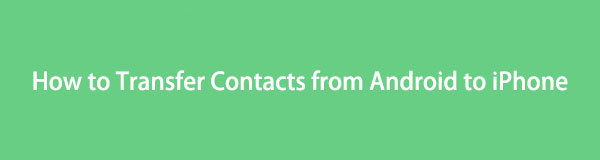

Guide liste
- Del 1. Sådan overføres kontakter fra Android til iPhone med FoneLab HyperTrans
- Del 2. Sådan overføres kontakter fra Android til iPhone ved hjælp af Flyt til iOS-appen
- Del 3. Sådan overføres kontakter fra Android til iPhone via Google-konto
- Del 4. Ofte stillede spørgsmål om, hvordan man overfører kontakter fra Android til iPhone
Del 1. Sådan overføres kontakter fra Android til iPhone med FoneLab HyperTrans
FoneLab HyperTrans er et eftertragtet program, når det kommer til dataoverførsel. Mange stoler på det på grund af de fordele, andre overførselsstrategier ikke tilbyder. For eksempel understøtter det flere datatyper, herunder kontakter, beskeder, videoer, fotos og mere. Med dette værktøj vil de Android-kontakter, du ønsker at flytte, hurtigt blive overført til din iPhone. Det vil heller ikke give dig hovedpine ved at navigere i processen, takket være dens brugervenlige grænseflade.
Overfør data fra iPhone, Android, iOS, computer til hvor som helst uden tab.
- Flyt filer mellem iPhone, iPad, iPod touch og Android.
- Importer filer fra iOS til iOS eller fra Android til Android.
- Flyt filer fra iPhone / iPad / iPod / Android til computer.
- Gem filer fra computer til iPhone / iPad / iPod / Android.
Desuden har FoneLab HyperTrans bonusfunktioner, der kan være nyttige i andre situationer. Det lader dig sikkerhedskopiere og gendanne kontakter, lave en ringetone, konverter HEIC-fotos, osv. At installere det på din computer vil således give adskillige fordele, du kan bruge i lang tid.
Handl under den nemme eksempelprocedure nedenfor for at flytte kontakter fra Android til iPhone med FoneLab HyperTrans:
Trin 1Få FoneLab HyperTrans på dets officielle webside ved at gemme dets installationsprogram ved hjælp af Gratis download fanen. Derefter skal du dobbeltklikke på den downloadede fil for at begynde installationen af værktøjet, og mens den er i gang, kan du føle dig tryg ved at rulle gennem webstedet for at lære dets funktioner bedre. Når det er installeret, skal du trykke Begynd nu for at starte og vise værktøjsgrænsefladen på dit skrivebord.
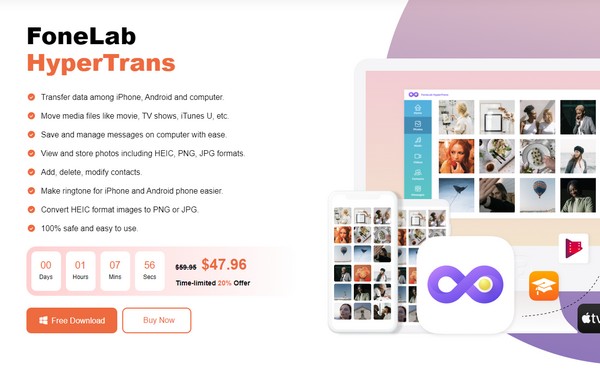
Trin 2Hav to USB-kabler forbundet fra din iPhone og Android til computeren. Det Begynd Scan knappen vil derefter blive vist på den nederste del, så klik på den for at programmet kan scanne dine enheders data. Vælg derefter din Android-telefon fra fanen Indstillinger øverst i midten af grænsefladen for at vise indholdet.
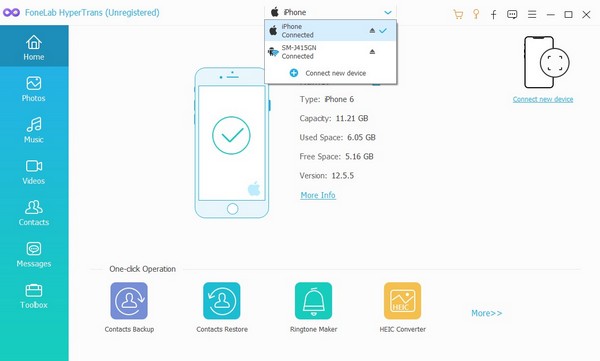
Trin 3Klik derefter på knappen Kontakt os knappen i grænsefladens venstre panel, og dine kontaktklassifikationer vil blive fulgt. Når dine kontakter vises til højre, skal du kontrollere de elementer, du har til hensigt at gendanne. Klik derefter på mobiltelefonfanen på de øverste muligheder, og vælg din iPhone-enhed for at overføre kontakterne.
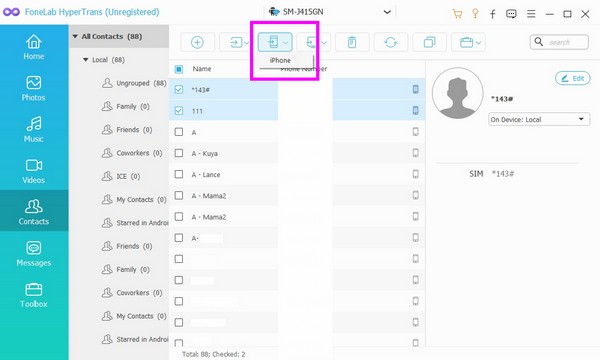
Overfør data fra iPhone, Android, iOS, computer til hvor som helst uden tab.
- Flyt filer mellem iPhone, iPad, iPod touch og Android.
- Importer filer fra iOS til iOS eller fra Android til Android.
- Flyt filer fra iPhone / iPad / iPod / Android til computer.
- Gem filer fra computer til iPhone / iPad / iPod / Android.
Del 2. Sådan overføres kontakter fra Android til iPhone ved hjælp af Flyt til iOS-appen
Bortset fra det tidligere program, er Flyt til iOS-appen også en effektiv måde at overføre dine kontakter fra Android til en iPhone. Det er en app udviklet af Apple, men du kan få den i Google Play Butik, da den er lavet til at flytte data fra en enhed, når du skifter til en iOS, som iPhone. Men så praktisk som det kan være, har det en kæmpe ulempe, du skal bemærke. Flyt til iOS fungerer kun, når du konfigurerer en helt ny iPhone.
Overhold de smertefrie retningslinjer nedenfor for at overføre kontakter fra Android til iPhone uden SIM med appen Flyt til iOS:
Trin 1Installer Flyt til iOS fra Play Butik, og bemærk, at din Android skal være 4.0 eller nyere. Derefter skal du konfigurere din iPhone og tilslutte den til en stabil WiFi-forbindelse. Vælg derefter Flyt data fra Android når du når Apps og data sektion.
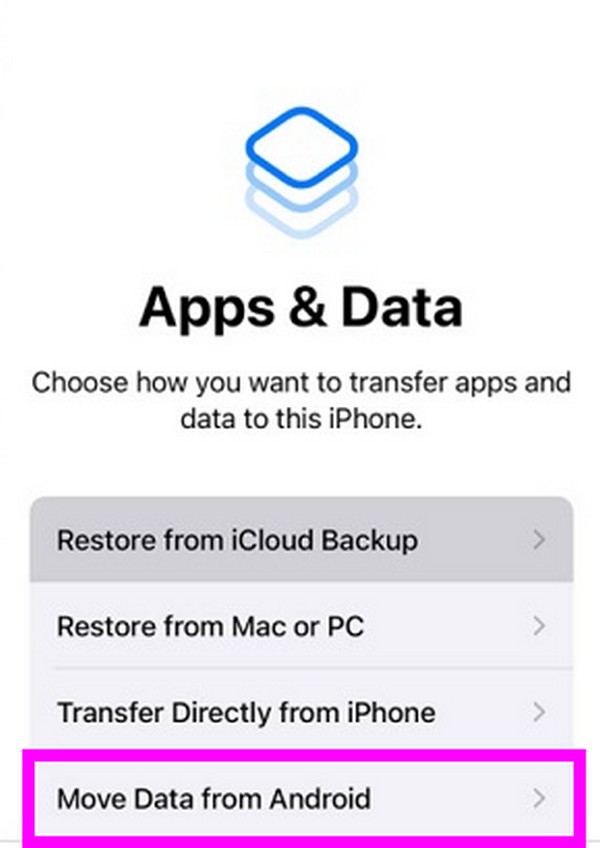
Trin 2En sikkerhedskode vil blive vist på din iPhone-skærm. I mellemtiden skal du starte Flyt til iOS app på Android, og skriv koden, når du bliver bedt om det. Når dine data er præsenteret, skal du vælge dine kontakter for at overføre dem til iPhone.
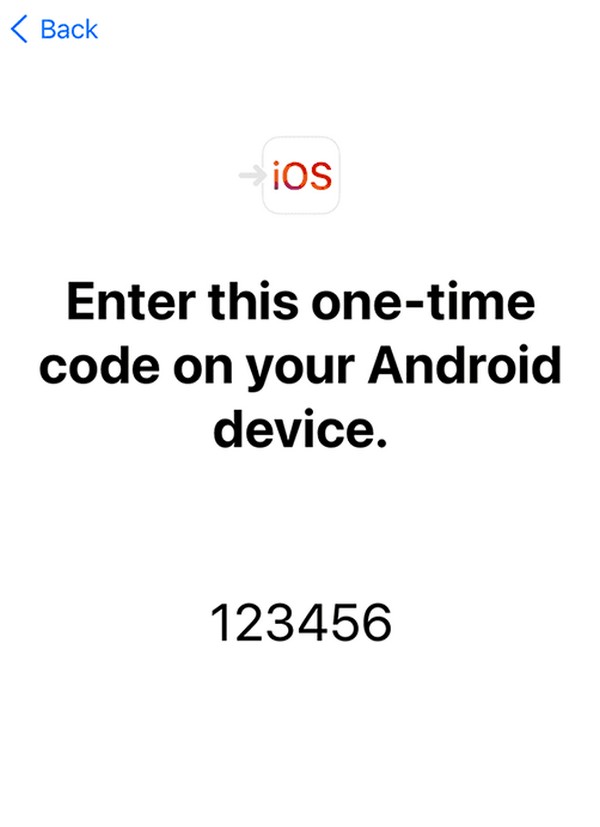
Som sagt, Flyt til iOS er primært til brugere, der opsætter deres iPhones. Hvis du ikke er blandt dem, kan du stadig bruge denne metode, men du skal først nulstille din enhed, hvilket vil slette alt dit iPhone-indhold. Hvis du ikke kan lide dette, er du velkommen til at prøve denne artikels andre muligheder.
Overfør data fra iPhone, Android, iOS, computer til hvor som helst uden tab.
- Flyt filer mellem iPhone, iPad, iPod touch og Android.
- Importer filer fra iOS til iOS eller fra Android til Android.
- Flyt filer fra iPhone / iPad / iPod / Android til computer.
- Gem filer fra computer til iPhone / iPad / iPod / Android.
Del 3. Sådan overføres kontakter fra Android til iPhone via Google-konto
En Google-konto er praktisk og fordelagtig, da du kan bruge den på næsten enhver enhed, såsom en iPhone, Android og endda Mac- og Windows-computere. Derfor, hvis du synkroniserer dine Android-kontakter til Google, kan du logge ind på din konto på iPhone og også synkronisere dem til den. Denne metodes procedure er lidt længere, men er meget nem at navigere, især hvis dit internet er stabilt. Hvis ikke, kan det tage et stykke tid at synkronisere kontakterne, da netværksforbindelsen er nødvendig i processen.
Vær opmærksom på de bekymringsfrie trin nedenfor for at bestemme, hvordan jeg overfører mine kontakter fra Android til iPhone via en Google-konto:
Trin 1Åbne Indstillinger og ramte Konti og backup mulighed. Vælg på følgende skærm Administrer konti, og vælg derefter din Google-konto fra den viste liste. Tryk derefter på Synkroniser konto og aktiver Kontakt os skyderen for at synkronisere kontakterne til din Google-konto.
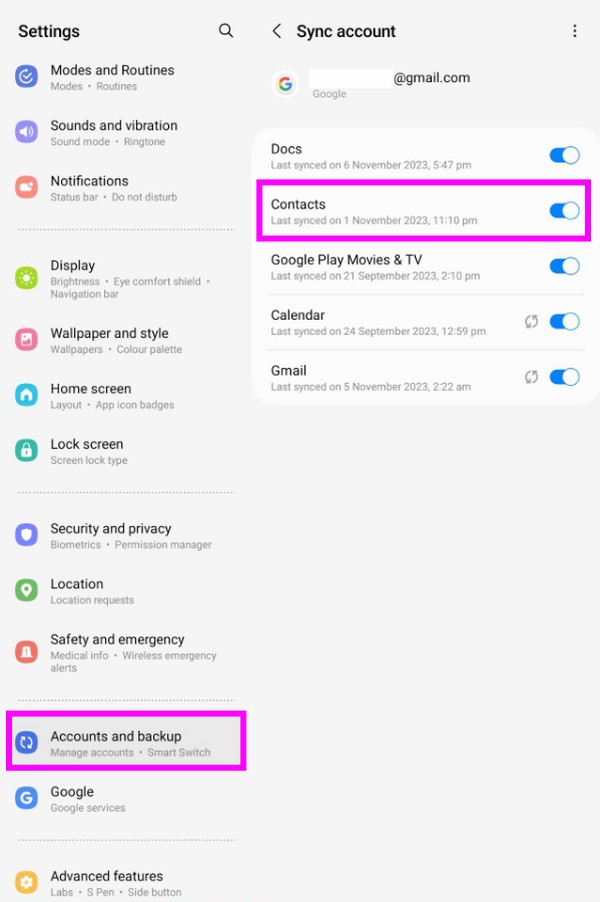
Trin 2Når du er synkroniseret, skal du trykke på Indstillinger app på din iPhone, og tryk på Adgangskoder & konti. Klik derefter på Tilføj konto for at logge ind på din Google-konto. Aktivér endelig Kontakt os når du bliver bedt om det, mens du konfigurerer det. Når du er færdig, vises dine kontakter på din iPhone.
Del 4. Ofte stillede spørgsmål om, hvordan man overfører kontakter fra Android til iPhone
Overfør data fra iPhone, Android, iOS, computer til hvor som helst uden tab.
- Flyt filer mellem iPhone, iPad, iPod touch og Android.
- Importer filer fra iOS til iOS eller fra Android til Android.
- Flyt filer fra iPhone / iPad / iPod / Android til computer.
- Gem filer fra computer til iPhone / iPad / iPod / Android.
1. Kan jeg overføre kontakter fra min Android til en iPhone?
Ja du kan. Det afhænger dog af det SIM-kort du bruger. Hvis SIM-kortet på din Android-enhed kan indsættes i iPhone, så ja, du kan bruge det til at overføre kontakter. Alt du behøver er at få SIM-kortet med dine kontakter ind i din iPhone, og fortsæt derefter til Indstillinger app. Tryk derefter på Kontakt os Fanebladet og vælg Importer SIM-kontakter fane.
2. Er det muligt at AirDrop hele min kontaktliste fra Android til iPhone?
Det er desværre ikke muligt. Android har ikke en AirDrop-funktion, så du vil ikke kunne bruge den på din telefon. Men den gode nyhed er, at der er andre strategier til at flytte dine Android-kontakter til din iPhone. Du er fri til at scanne denne artikel for at finde dem, og din overførselsproces vil med garanti lykkes.
Vi er taknemmelige for din tilstedeværelse og forståelse i denne artikel. Når du støder på problemer, bekymringer eller forvirring, skal du ikke være tilbageholdende med at besøge FoneLab HyperTrans websted for at finde løsninger og retningslinjer.
Overfør data fra iPhone, Android, iOS, computer til hvor som helst uden tab.
- Flyt filer mellem iPhone, iPad, iPod touch og Android.
- Importer filer fra iOS til iOS eller fra Android til Android.
- Flyt filer fra iPhone / iPad / iPod / Android til computer.
- Gem filer fra computer til iPhone / iPad / iPod / Android.
